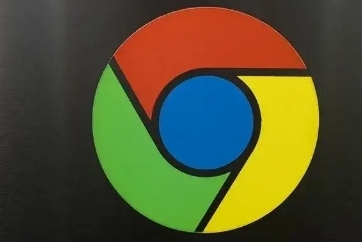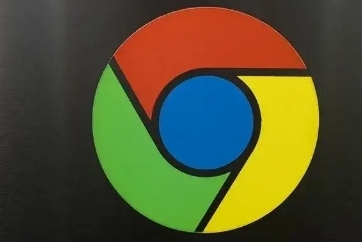
《谷歌浏览器书签误删别担心,恢复方法超简单》
在日常使用谷歌浏览器的过程中,我们可能会因为各种原因不小心删除了重要的书签。这时候不要慌张,其实有多种方法可以帮助我们在谷歌浏览器中恢复删除的书签。下面就为大家详细介绍一下具体的操作步骤。
利用书签管理器的撤销功能恢复(适用于刚删除不久的情况)
当我们刚刚删除书签后,如果突然意识到删错了,想要快速恢复,可以尝试使用书签管理器的撤销功能。具体操作如下:
1. 打开谷歌浏览器,点击右上角的菜单按钮(通常是一个由三个点组成的图标),在弹出的菜单中选择“书签”选项,然后点击“书签管理器”。
2. 进入书签管理器后,观察界面是否有类似“撤销”或“恢复”的按钮(一般图标可能是一个向左的箭头)。如果有,直接点击该按钮,就可以撤销刚才删除书签的操作,从而恢复被误删的书签。
这种方法比较简单快捷,但前提是删除书签的操作是最近才进行的,且浏览器没有进行其他可能导致无法撤销的复杂操作。
通过浏览器设置中的
同步功能恢复(前提是之前开启了同步)
如果我们之前在谷歌浏览器中开启了
书签同步功能,那么即使本地的书签被删除了,只要在同步的设备上还保留着这些书签,我们就可以通过同步来恢复。以下是具体步骤:
1. 打开谷歌浏览器,同样点击右上角的菜单按钮,选择“设置”选项。
2. 在设置页面中,找到并点击“同步和 Google 服务”选项。
3. 确保“同步”功能已开启,并且勾选了“书签”这一项。如果没有勾选,将其勾选上。
4. 等待浏览器完成同步操作,之后在其他已同步的设备上查看是否能找到之前删除的书签。如果找到了,可以在该设备上将书签再次同步回当前设备,从而实现恢复。
需要注意的是,这种方法依赖于之前对同步功能的正确设置和使用,而且要确保其他同步设备上的书签数据没有被删除或覆盖。
检查浏览器历史记录来找回书签(有一定局限性)
有时候,我们在删除书签时可能会留下一些历史记录,我们可以尝试通过查看浏览器历史记录来找到之前访问过的相关网页,然后再手动添加回书签。不过这种方法有一定的局限性,不一定能完全找回所有信息。具体操作如下:
1. 打开谷歌浏览器,点击右上角的菜单按钮,选择“历史记录”选项。
2. 在历史记录页面中,可以通过搜索关键词、筛选日期等方式,尝试找到之前访问过与被删除书签相关的网页。
3. 当找到对应的网页后,再次将其添加到书签中。
以上就是在谷歌浏览器中恢复删除书签的几种常见方法。希望这些方法能够帮助大家解决书签误删的问题,让我们在使用浏览器时更加得心应手。同时,建议大家在日常使用中定期备份重要的书签,以防万一出现意外情况导致书签丢失。